La présentation est un passage obligé en entreprise. Mais, soyons honnêtes : la qualité n’est pas toujours au rendez-vous, et vous n'avez pas toujours la possibilité de faire appel à une agence PowerPoint. On se retrouve parfois face à un assortiment hétéroclite de diapositives, chacune avec son propre style et sa propre logique.
Le masque PowerPoint est la fonctionnalité qui facilitera la réalisation de vos présentations et assurera la cohérence globale des livrables de votre entreprise. Il vous permet de paramétrer certains éléments graphiques en amont pour ne plus vous poser de questions.
Dans cet article, nous plongeons dans le vif du sujet : nous partageons nos meilleurs conseils pour maîtriser l'art des masques PowerPoint.
Qu'est qu'un masque PowerPoint ?
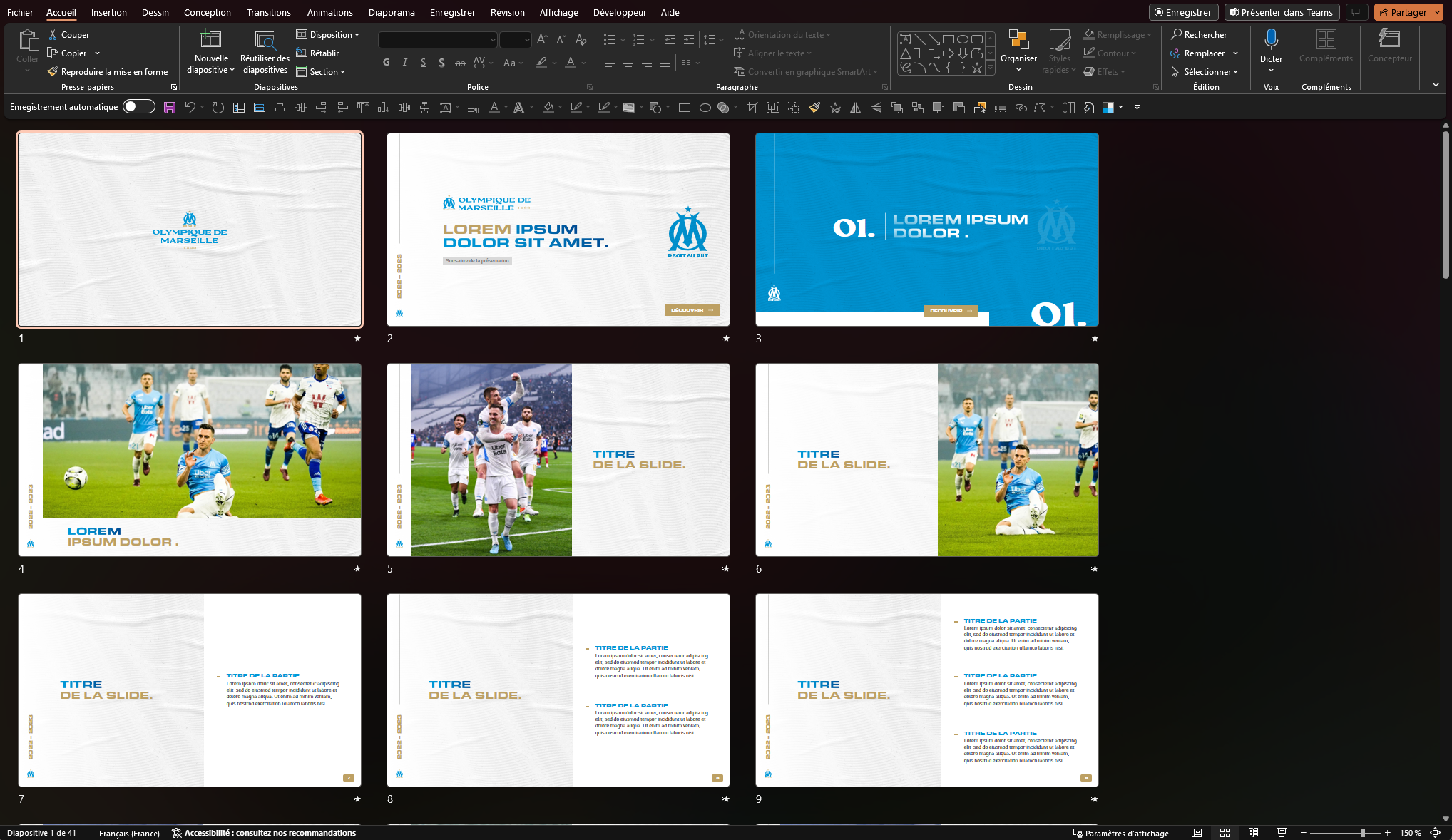
En un mot, le masque est un modèle. Il contient tous les éléments de graphisme et de mise en page de votre présentation. Avec ça, créer des slides rapidement tout en respectant l’identité graphique de votre entreprise devient facile.
Vous pouvez paramétrer les bases de votre document, autour de trois éléments :
- Les couleurs : sélectionnez votre palette de couleur et prédéterminez les éléments sur lesquels elles s’appliquent.
- Les typographies : la charte graphique de votre entreprise détermine les polices que vous devez utiliser. Le masque vous aide à les appliquer par défaut à vos différents niveaux de texte et déterminer leur taille.
- Les modèles de slides : utilisez également le masque pour déterminer les différentes dispositions dont vous aurez besoin - texte + image, plusieurs colonnes de texte. Pensez à créer des déclinaisons de ces dispositions ! Pour une disposition “texte + image”, vous pouvez avoir une déclinaison texte à gauche et image à droite ou texte à droite et image à gauche. C’est une manière simple de varier l’affichage de vos slides sans repartir de zéro.
Comment créer votre masque dans PowerPoint ?
Pour créer un masque, vous devez rentrer dans le mode Masque de PowerPoint. Rendez-vous dans l’onglet Affichage du menu puis sélectionnez Masque des diapositives.
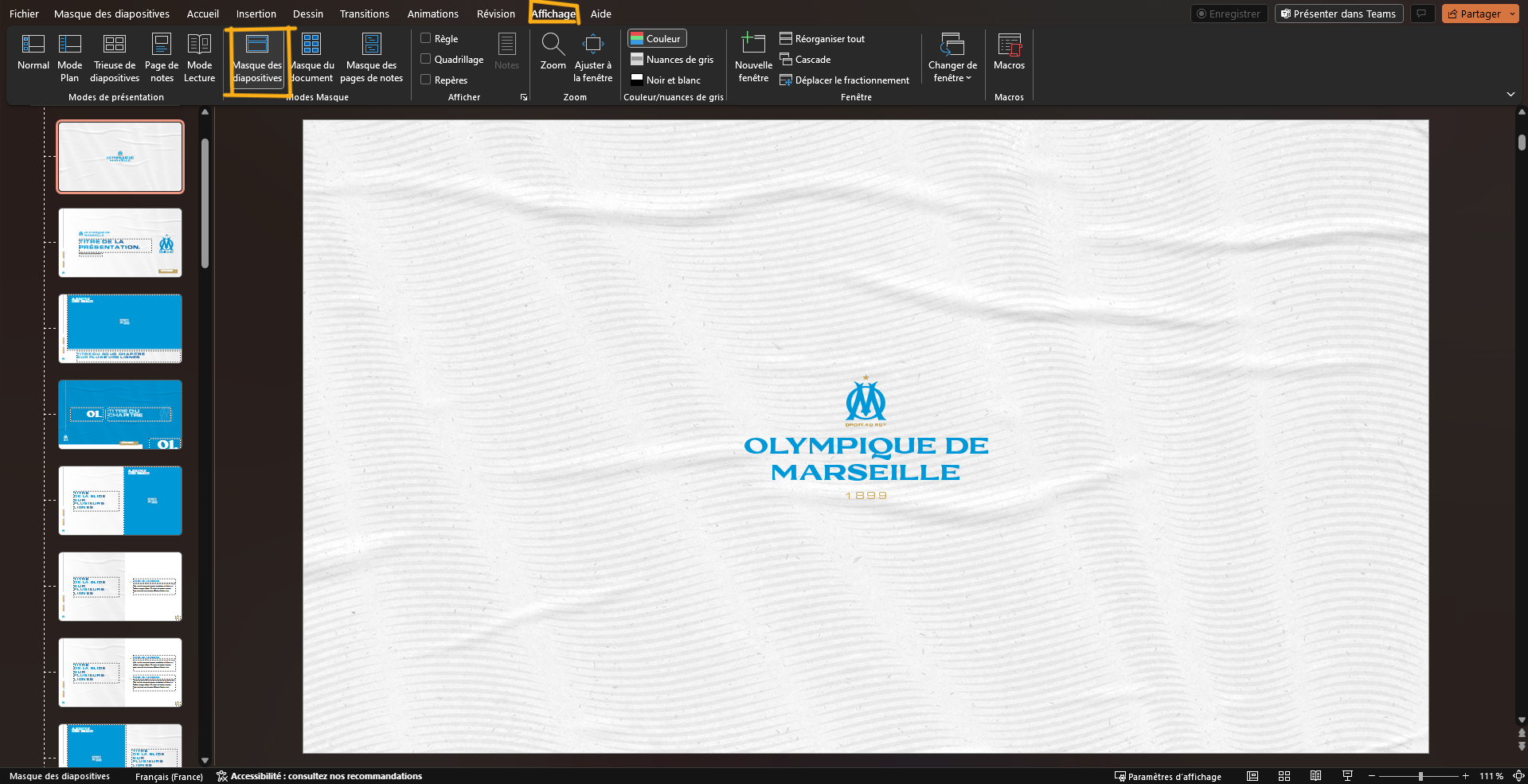
Vous avez en haut une nouvelle slide, le “Master” qui vous permet d’appliquer des modifications à l’ensemble des dispositions ainsi que les dispositions par défaut du logiciel.
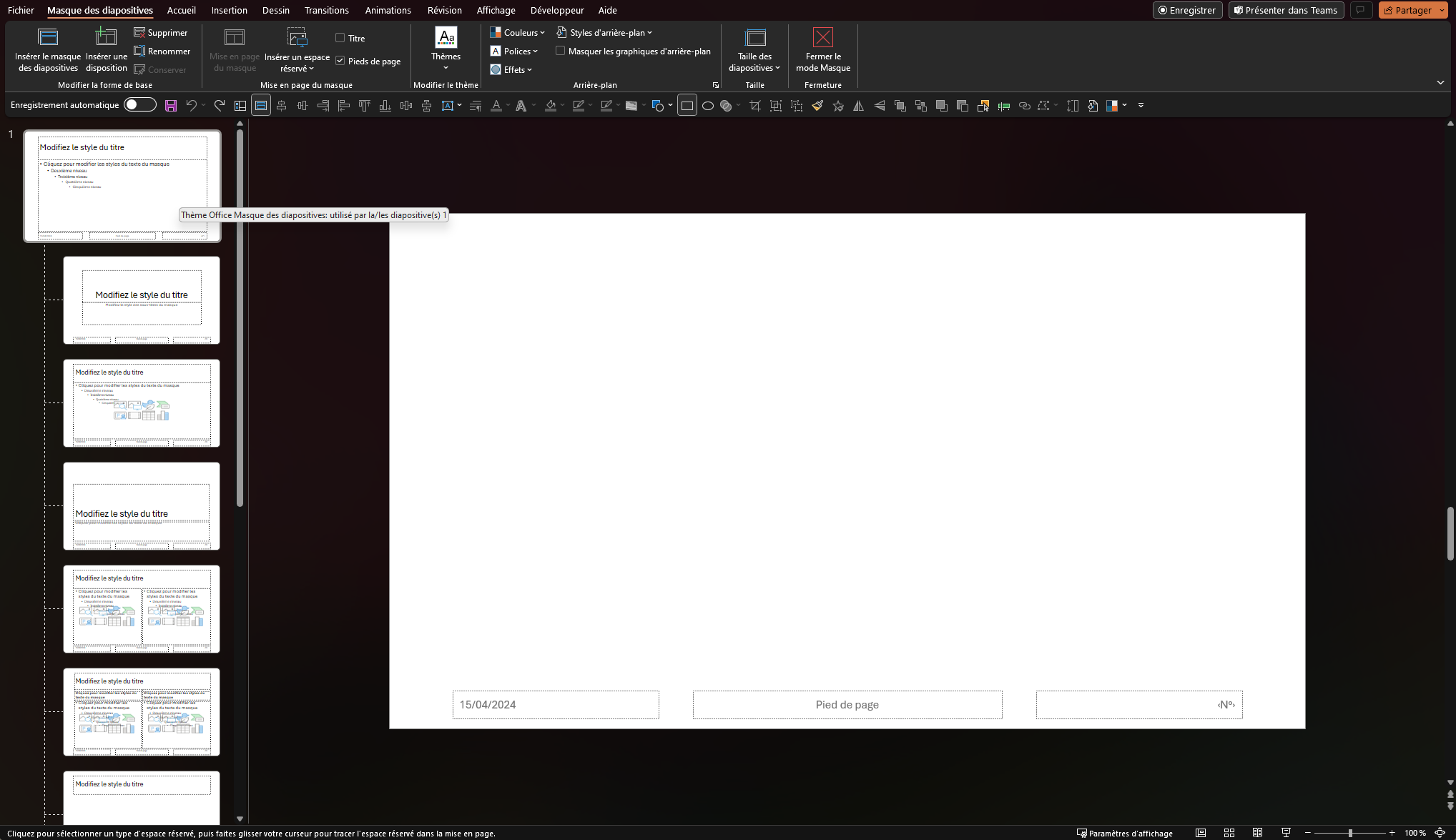
Commencez par choisir vos polices. Nous vous conseillons d’en utiliser deux, pour différencier les différents niveaux de texte : cela permettra de faire ressortir vos titres. Par défaut, PowerPoint applique la même police à tous les textes, en cliquant sur “Personnaliser les polices” vous pourrez toutefois en sélectionner une pour tous les titres et sous-titres et une autre pour les différents niveaux de corps de texte.
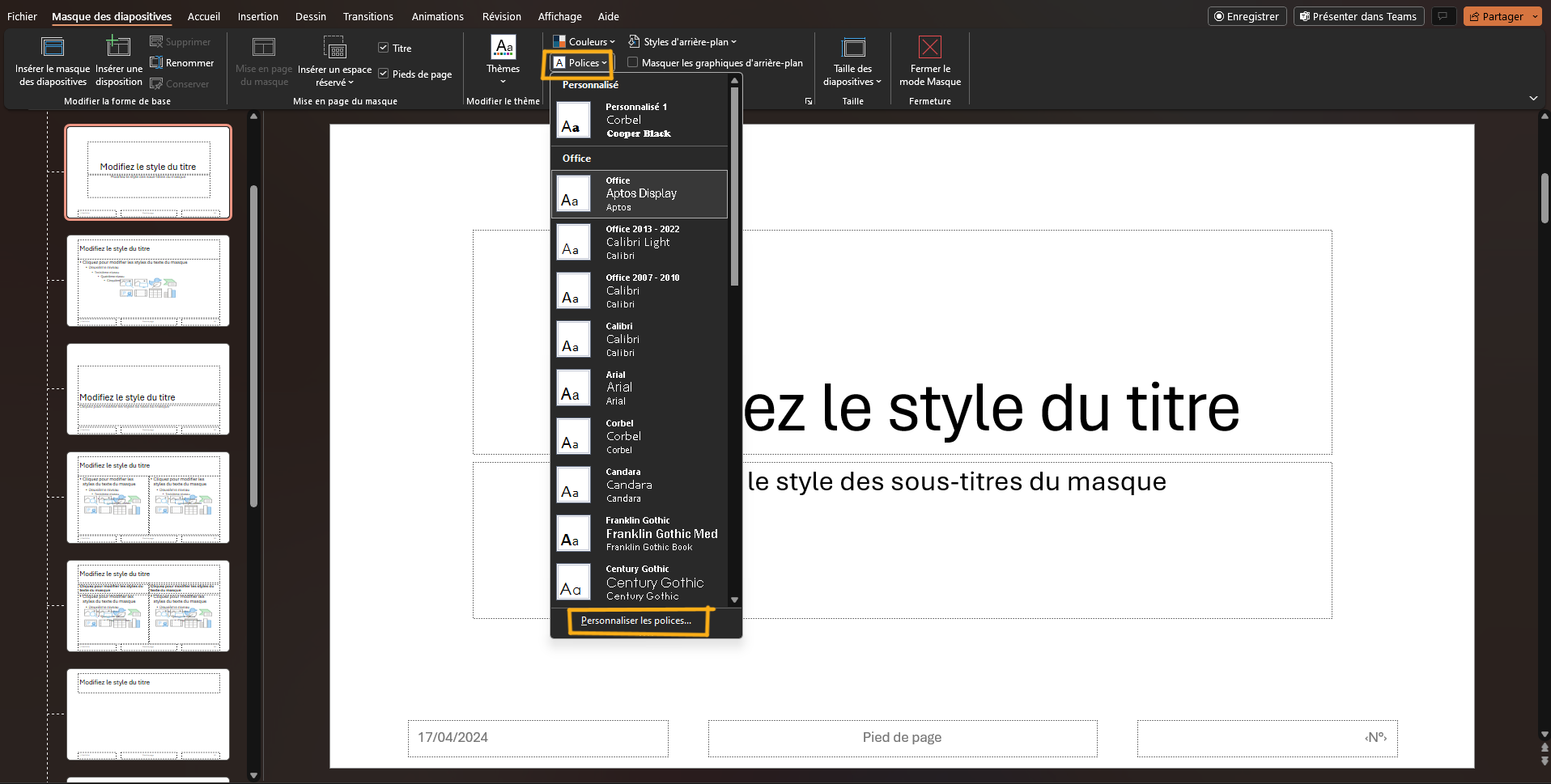
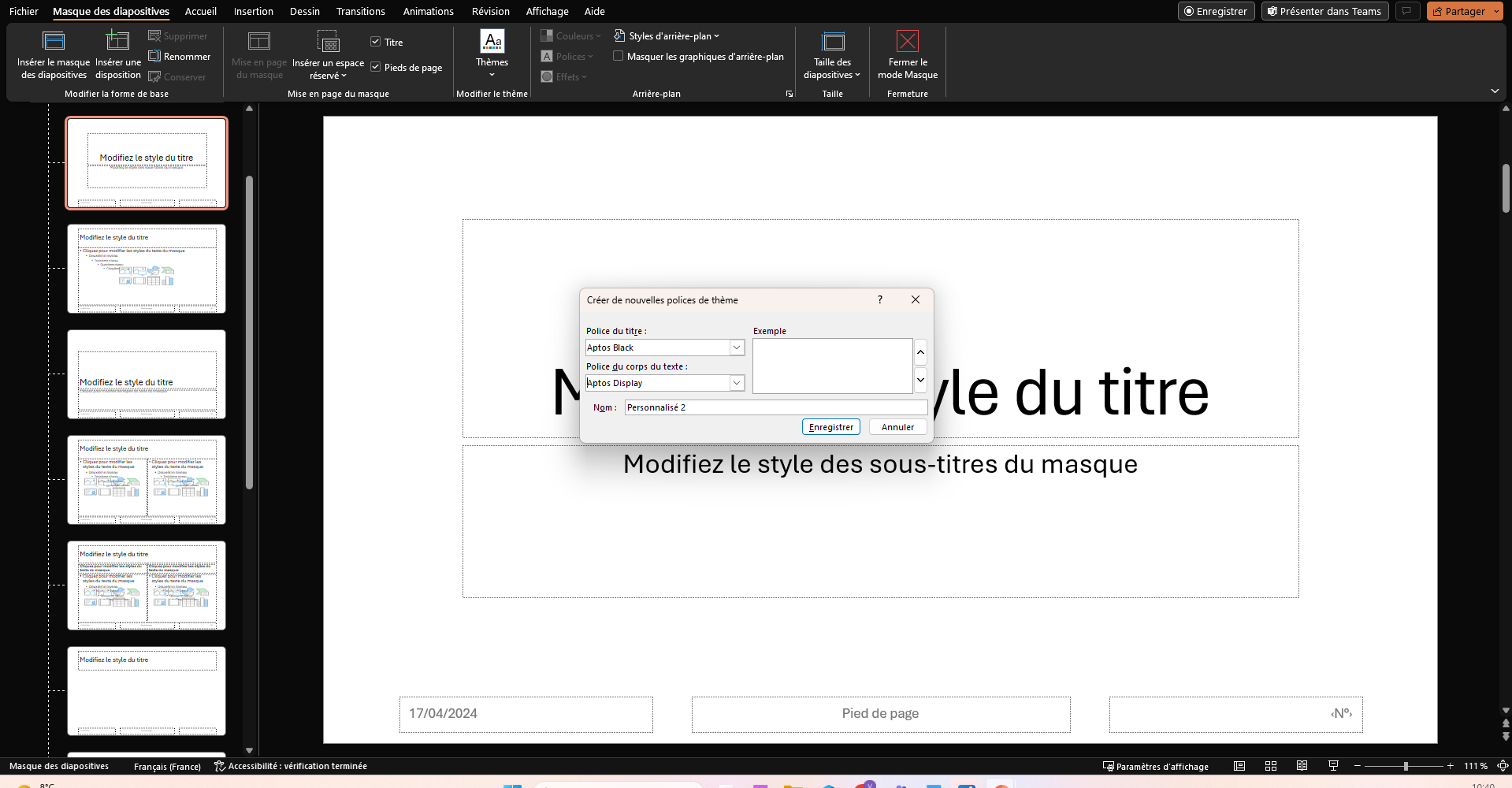
Paramétrez ensuite votre palette de couleurs. Les teintes sélectionnées s’appliquent sur tous les objets : formes, graphiques et tableaux. N’hésitez pas à tester pour vérifier comment elles s’expriment et vous assurer que l’ensemble n’est pas surchargé une fois que vos dispositions sont prêtes.
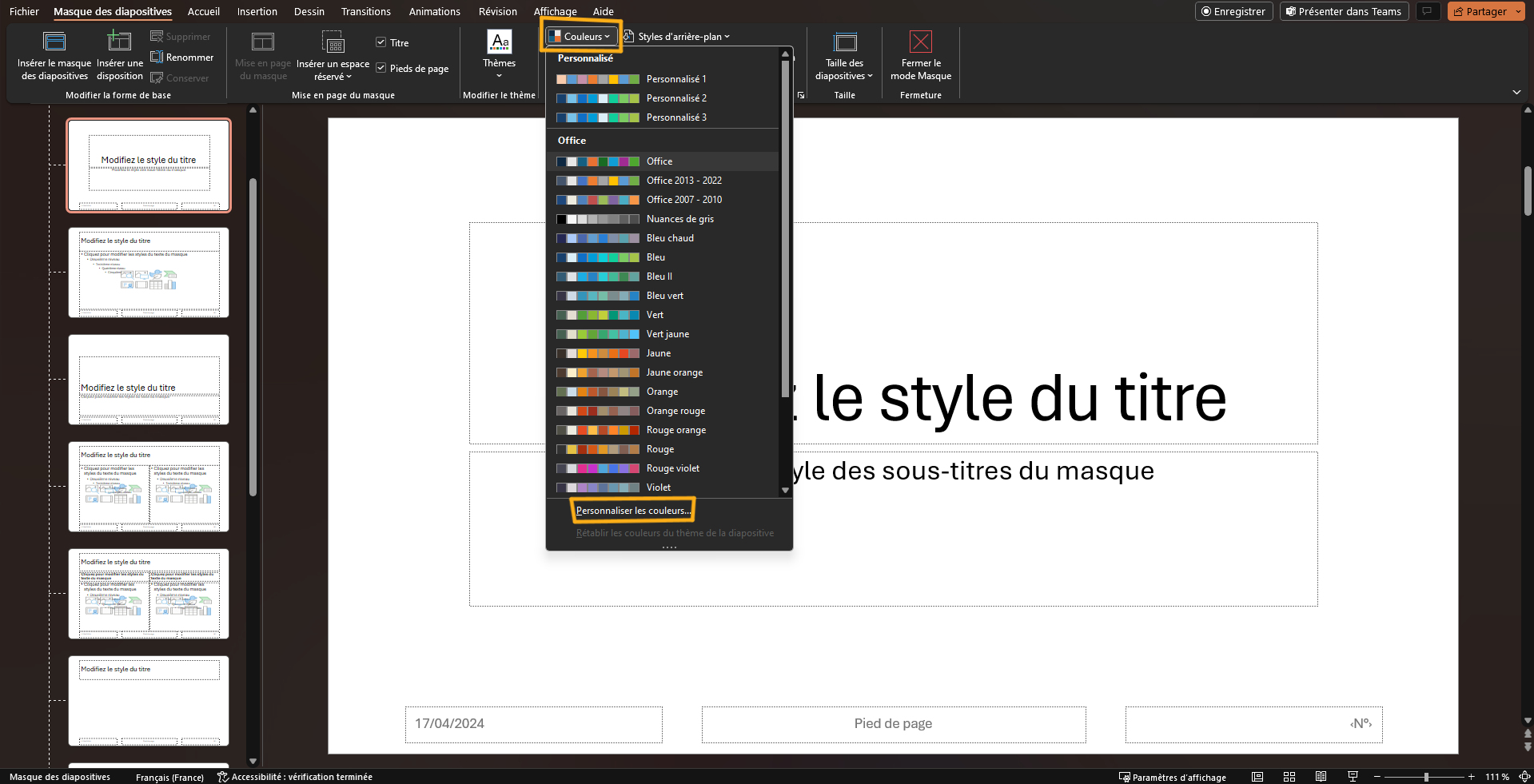
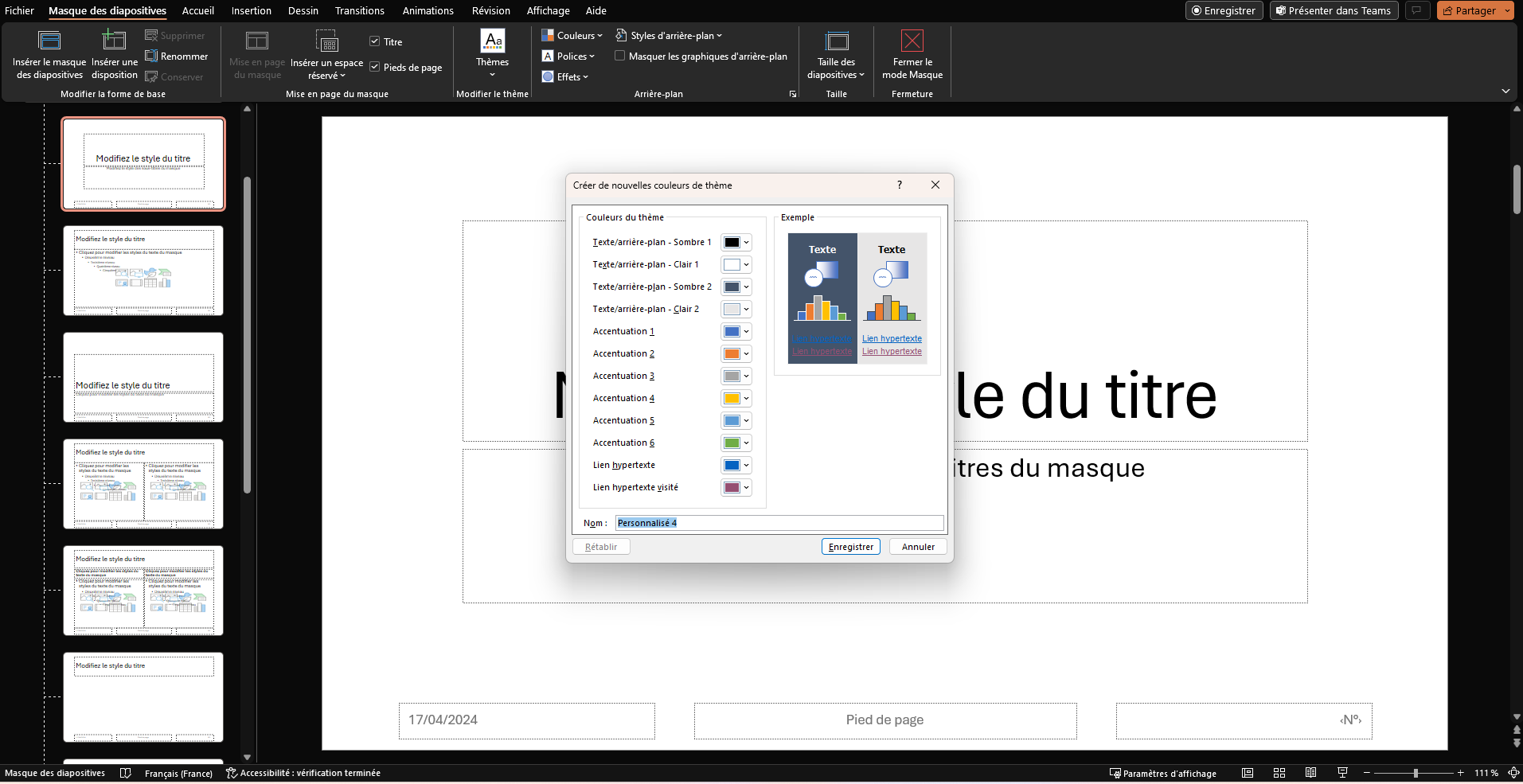
N’oubliez pas de placer dans le master tous les éléments que vous souhaitez voir sur l’ensemble de vos slides : logo, informations en pied de page, etc.
Vous pouvez maintenant construire vos différentes dispositions. Vous disposez vos éléments graphiques et créez les zones nécessaires pour les textes et images que vous souhaitez modifiables.

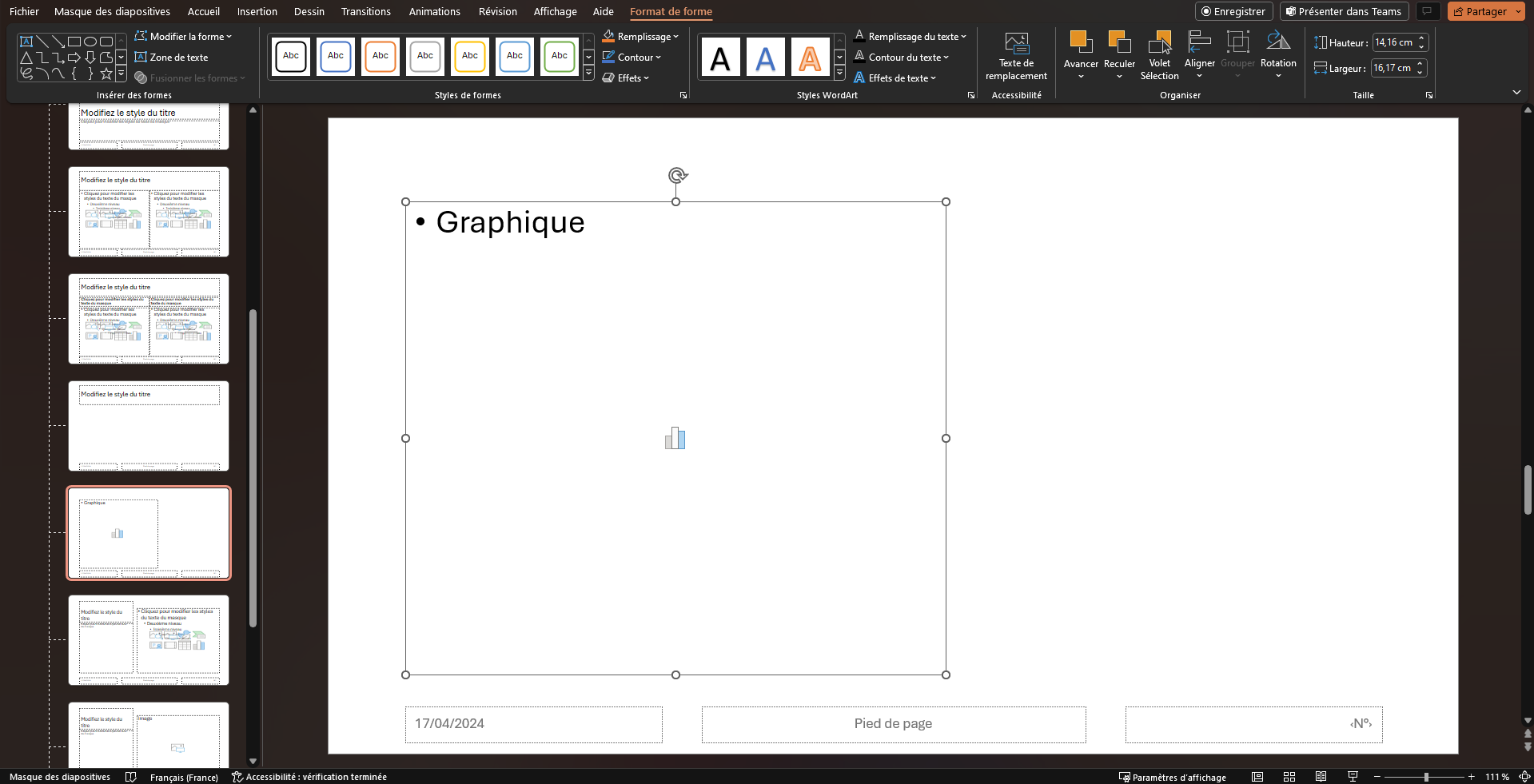
Attention : Pensez à renommer vos dispositions pour plus de clarté lors de l'utilisation finale.

Tips supplémentaire : vous avez la possibilité de créer plusieurs masters. Cela peut vous permettre d'utiliser un seul masque pour répondre à des enjeux variés chez les utilisateurs. Les différentes Business Units de votre entreprise utilisent des couleurs différentes mais des dispositions similaires ? Créez toute une première version du masque aux couleurs d’une équipe avec l’ensemble des dispositions. Ensuite, dupliquer le tout pour n’apporter des modifications qu’à la palette de couleurs.
Comment utiliser un masque existant ?
Votre entreprise possède déjà un masque adapté à la charte graphique ? Si c’est la première fois que vous l’utilisez, vous pouvez avoir peur de faire des erreurs.
En réalité, rien de plus simple ! Vous créez vos slides sans vous soucier de modifier les polices, la taille des textes, etc… Le créateur du masque a déjà conçu ces éléments pour vous. Vous avez besoin de rajouter de la couleur pour mettre en valeur une partie de votre texte ? Les couleurs du thème configurées dans le mode masque sont accessibles directement dans le menu.
Notre expert vous montre comment se passe la production de vos diapositives :
Pourquoi utiliser un masque ?
Pourquoi prendre le temps de paramétrer tous ces éléments ? Sur le long terme, avoir un masque PowerPoint adapté aux besoins de votre entreprise, c’est gagner en efficacité et assurer la cohérence graphique de toutes vos présentations.
Gagner en efficacité
Le premier avantage du masque c’est qu’il vous permet de passer moins de temps sur la dimension graphique de votre PowerPoint. Vous gagnez du temps pour vous concentrer sur ce qui est vraiment important : le contenu de vos slides.
Ce gain d’efficacité passe par trois aspects majeurs :
- Créer des modèles adaptés à vos besoins : si vous réalisez régulièrement des présentations, vous avez en têtes des typologies de slides dont vous avez régulièrement besoin : couverture, intercalaires avec les titres de vos chapitres mais aussi des dispositions avec 2, 3 voire 4 colonnes de contenu. Le masque vous permet de penser et personnaliser ces modèles pour ne plus devoir partir de la page blanche et aligner vos éléments manuellement.
- Retrouver facilement ces dispositions : lorsque vous sortez du mode masque pour concevoir vos diapositives, les modèles de slide que vous avez créés sont facilement accessibles. Vous n’avez qu’à cliquer sur « Disposition » dans la barre de menu. Lorsque vous sélectionnez celle qui vous intéresse, elle s’applique directement sur la slide que vous êtes en train de travailler.

- Fixer des éléments : avec le masque, vous déterminez la position de certains éléments que les utilisateurs ne pourront ensuite pas déplacer. Vous voulez que votre logo apparaisse sur toutes les slides en bas à droite, vous le mettez dans votre slide master et il s’applique automatiquement sur toutes vos dispositions. Lorsque vous sortez du mode masque, vous ne pouvez plus le déplacer. Vous ne perdez plus de temps à vous demander s’il est bien positionné dans vos diapositives.
Garantir la cohérence graphique
Créer un masque pour votre entreprise, c’est aussi limiter les erreurs possibles lorsque vous créez vos slides ! Les principaux éléments graphiques sont déjà paramétrés, plus de risque de changer de nuance de rouge en cours de route.
Vous créez un document uniforme et cohérent sans mettre toute votre énergie dans des choses qui ne font pas partie de votre expertise. Vous vous concentrez sur l’essentiel : le contenu de vos diapositives. C’est là qu’est votre valeur ajoutée.
Cette cohérence ne se limite pas à votre document mais s’étend à l’ensemble de vos équipes. Chacun crée sa présentation à partir du même template.
Besoin d’aide pour créer votre masque ? Parlons-en !
Vous avez besoin d’un masque pour votre entreprise mais vous n’avez ni le temps ni les compétences pour le faire vous-mêmes ? Nos graphistes sont tous experts de l’outil et sauront créer un masque qui vous ressemble.
Nous prenons le temps d'analyser les présentations réalisées par vos équipes pour vous proposer quelques dispositions personnalisées en plus des dispositions classiques. Vous aurez alors toutes les clés pour créer des slides qui répondent à vos enjeux.
A retenir
Un masque PowerPoint, c’est un template qui vous permet de créer plusieurs supports de présentation avec les mêmes codes visuels. Il peut devenir votre meilleur allié et une arme redoutable dans la construction des slides pour toute votre équipe : vous ne passez plus des heures à vous assurer que vos slides utilisent la même police mais pouvez passer plus de temps sur le fond pour un contenu exceptionnel, qui fait l’alchimie entre le fond et la forme.
Mais attention : l’utilisation du masque n’est pas simple, sa création demande une connaissance poussée du logiciel et des codes graphiques de votre entreprise. N’hésitez pas à faire appel à des experts!




.webp)



.jpg)
.jpg)
.jpg)